قم بتمكين قائمة التمهيد القديمة التي تشبه Windows 7 في نظام التشغيل Windows 10
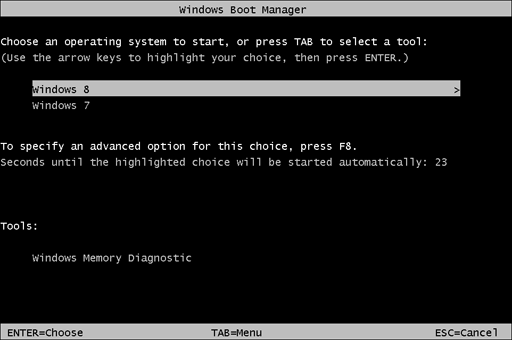
إذا قمت بالتبديل إلى Windows 10 من Windows 7 ، فمن المحتمل أنك لاحظت أداة تحميل التشغيل الجديدة لنظام التشغيل Windows 10. يبدو مختلفًا تمامًا ، ويعمل بشكل مختلف تمامًا ويقوم بإعادة تشغيل إضافية في كل مرة تحدد فيها Windows 7 في قائمة التمهيد إذا كان لديك في تكوين التمهيد المزدوج. إليك كيفية تجنب إعادة التشغيل الإضافية والتخلص من مدير التمهيد الجديد لنظام التشغيل Windows 10. في هذه المقالة سنقوم قم بتمكين قائمة التمهيد القديمة التي تشبه Windows 7 في نظام التشغيل Windows 10.
بدلاً من أداة تحميل التشغيل الرسومي الجديدة الرائعة ، يمكنك تمكين أداة تحميل التمهيد الكلاسيكية القائمة على النص والتي تعرض قائمة بأنظمة تشغيل قابلة للتمهيد.
اتبع هذه التعليمات البسيطة لتبديل أداة تحميل التشغيل الجديدة إلى الوضع الكلاسيكي.
- افتح موجه الأوامر كمسؤول (مثيل غير مقيد). إذا لم تكن لديك فكرة عن كيفية فتح موجه أوامر غير مقيد ، فيرجى الرجوع إلى المقالة التالية: هل تعرف كل هذه الطرق لفتح موجه أوامر غير مقيد في Windows؟
- اكتب ما يلي في موجه الأوامر المرتفع الذي فتحته للتو:
bcdedit / تعيين إرث bootmenupolicy "{current}"
هذا كل شيء! للعودة إلى محمل الإقلاع الافتراضي لنظام التشغيل Windows 10 ، اكتب ما يلي في موجه الأوامر المرتفع:
bcdedit / تعيين معيار نهج التشغيل {الافتراضي}
هذا كل شيء. يمكنك استخدام نفس الحيلة في Windows 8.1 و Windows 8.


